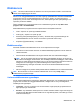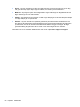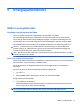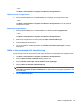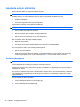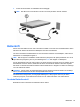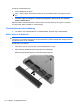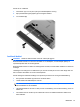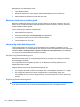Notebook User Guide - Windows 7
5 Energisparfunktioner
Ställa in energialternativ
Använda energibesparande lägen
Datorn har två förkonfigurerade energisparlägen: strömsparläge och viloläge.
När strömsparläget startas blinkar strömlampan och sedan släcks skärmen. Ditt arbete sparas i
minnet. Det går fortare att lämna strömsparläget än viloläget. Om datorns strömsparläge har varit
aktiverat länge, eller om en kritisk batterinivå nås när strömsparläget är aktiverat, startas viloläget.
När viloläget startas sparas ditt arbete i en vilolägesfil på hårddisken och sedan stängs datorn av.
VIKTIGT: Förhindra eventuell informationsförlust och försämrad ljud- och videokvalitet samt
problem med ljud- och videofunktionerna genom att inte starta strömsparläget eller viloläget när
information läses till eller från en skiva eller ett externt mediekort.
OBS! Det går inte att starta någon typ av nätverksanslutning eller utföra datorfunktioner när datorn
är försatt i strömspar- eller viloläge.
Starta och avsluta strömsparläget
Datorn är förinställd för initiering av strömsparläget om ingen aktivitet utförs på 15 minuter om datorn
körs med batteri, och på 30 minuter om elnätet används.
Du kan ändra energi- och tidsgränsinställningarna under Energialternativ på Kontrollpanelen i
Windows®.
När datorn är på kan du starta strömsparläget på något av följande sätt:
●
Tryck på fn+f5.
●
Klicka på Start, på pilen invid knappen Avsluta, och klicka sedan på Vila.
Så här avslutar du strömsparläget:
▲
Tryck snabbt på strömknappen.
När strömsparläget avslutas tänds strömlampan och därefter visas skärmen med de program
som var öppna när du aktiverade strömsparläget.
OBS! Om du har konfigurerat att ett lösenord måste anges för avstängning av strömsparläget,
anger du ditt Windows-lösenord. Därefter visas skärmen med eventuella öppna program.
Ställa in energialternativ 61